Dans Windows 10, la recherche Démarrer / Barre des tâches / Cortana peut rechercher des fichiers et des dossiers sur votre PC. Avec les paramètres par défaut, la recherche affiche les fichiers et dossiers sur le bureau, les images, les documents, les téléchargements, la musique et d’autres dossiers dans le dossier du profil utilisateur.
Parfois, vous voudrez peut-être vous assurer que les fichiers et les dossiers n’apparaissent pas dans les résultats de recherche Démarrer / Barre des tâches / Cortana pour des raisons de confidentialité. Par exemple, vous souhaiterez peut-être masquer un dossier personnel spécifique afin qu’il apparaisse dans les résultats de la recherche, ou vous souhaiterez peut-être masquer des fichiers dans un dossier afin qu’ils n’apparaissent pas dans les résultats de recherche.
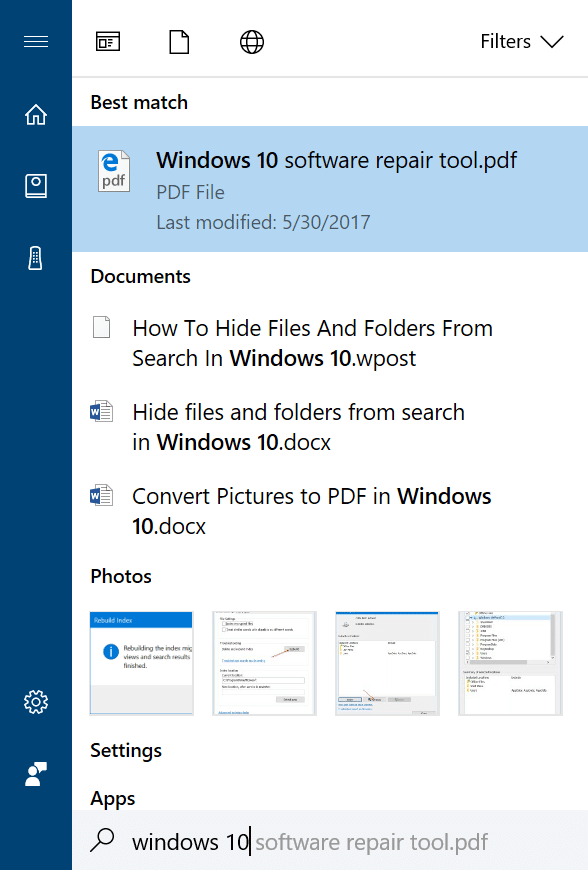
Comme mentionné, par défaut, Windows 10 indexe tous les fichiers et dossiers dans le dossier du profil utilisateur. Pour cette raison, les fichiers et dossiers sur le bureau, les documents, les images et les téléchargements apparaissent dans les résultats de la recherche. Si vous souhaitez masquer des fichiers et des dossiers dans les résultats de la recherche, vous devez désindexer ces emplacements ou dossiers spécifiques.
Heureusement, l’indexation ou la désindexation est facile dans Windows 10. Dans ce guide, nous expliquerons comment empêcher les fichiers et dossiers d’apparaître dans les résultats de recherche sur votre PC Windows 10.
Étape 1: Dans le champ de recherche Démarrer / barre des tâches, saisissez Options d’indexation puis appuyez sur se connecter à pour ouvrir la boîte de dialogue Options d’indexation.
Étape 2: Ici vous pouvez voir toutes les positions incluses. Clique le Changement bouton.
Étape 3: Vous pouvez maintenant voir quels sont tous les lecteurs sélectionnés. Dans Modifier les emplacements sélectionnés section, double-cliquez sur l’icône du lecteur Windows 10 pour afficher la liste de l’arborescence des dossiers. Décochez tous les dossiers que vous ne souhaitez pas voir apparaître dans les résultats de recherche. Cliquez sur D’accord.
Si vous souhaitez arrêter d’afficher tous les fichiers et dossiers, désélectionnez tous les dossiers à l’exception du dossier Menu Démarrer, puis cliquez sur le bouton OK.
Étape 4: Dans la boîte de dialogue principale Options d’indexation, cliquez sur Avancée bouton. Vous aurez besoin des droits d’administrateur pour y accéder. Si vous ne disposez pas des droits d’administrateur, entrez le compte administrateur lorsque vous êtes invité à continuer.
Étape 5: Dans Dépannage cliquer sur Reconstruire bouton. Cliquez sur D’accord pour commencer à reconstruire l’index. N’oubliez pas que vous pouvez également résoudre les problèmes de recherche en reconstruisant l’index.
N’oubliez pas que les fichiers et les dossiers peuvent continuer à apparaître pendant un certain temps, même après leur désindexation. Attendez quelques heures que Windows 10 termine le processus de réindexation.
Saviez-vous que vous pouvez également faire en sorte que Windows 10 recherche le contenu des fichiers?